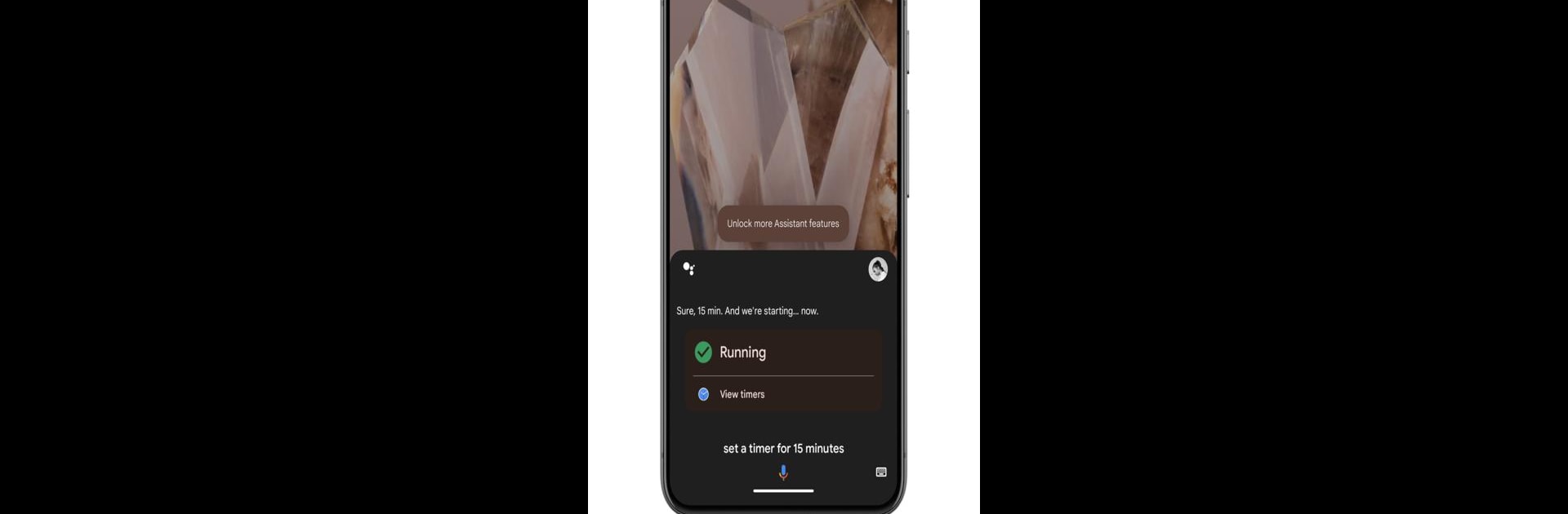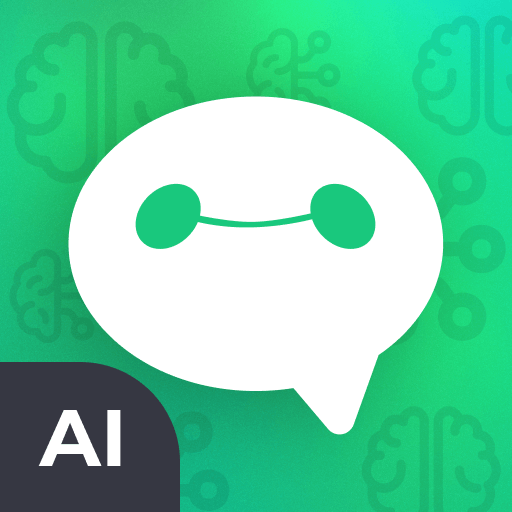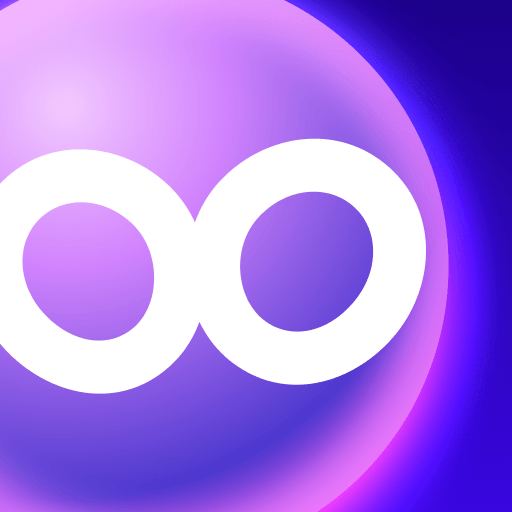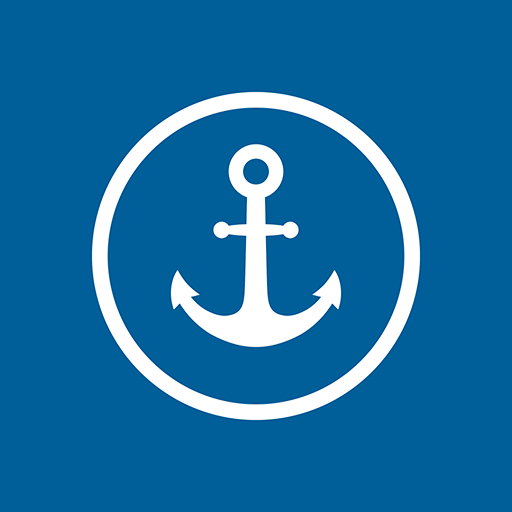Зачем ограничивать себя маленьким экраном телефона? Запустите Google Ассистент — приложение от Google LLC, которое лучше всего работает на вашем ПК или Mac с BlueStacks — №1 Android эмулятором в мире.
О приложении
Google Ассистент — это ваш личный помощник, который всегда под рукой, чтобы сделать повседневные дела проще. Всего одна голосовая команда — и Ассистент готов позвонить другу, найти нужную информацию или напомнить о важном событии. Если вы часто на бегу или просто не хотите отвлекаться на экран, это приложение определённо вас выручит.
Особенности приложения
-
Голосовое управление
Скажете — сделано! Нужно запустить любимое приложение, включить фонарик или попробовать “Не беспокоить”? Просто попросите об этом голосом. -
Работа с расписанием
Больше не забудете про встречу или важный звонок — Google Ассистент установит напоминания, заведёт будильник и подскажет, что в планах на сегодня. -
Общение без лишних движений
Позвонить маме, отправить СМС коллеге, узнать адрес друга — всё это можно делать вслух, не отвлекаясь от дел. -
Поиск и навигация
Ассистент без проблем подскажет быстрый маршрут домой, найдет заправки поблизости или откроет сайт с нужной информацией. -
Умный дом всегда рядом
Меняйте температуру, включайте свет или управляйте гаджетами — даже если вы за городом. Конечно, если устройства это поддерживают. -
Автоматизация рутины
Добавляйте команды или небольшие сценарии типа “Доброе утро” — пусть домашние дела сами вспоминают о себе.
К тому же, пользоваться Google Ассистентом удобно не только на телефоне — управление возможно и с помощью BlueStacks на разных устройствах жанра Productivity.
BlueStacks оживит ваши приложения на большом экране — легко и просто.